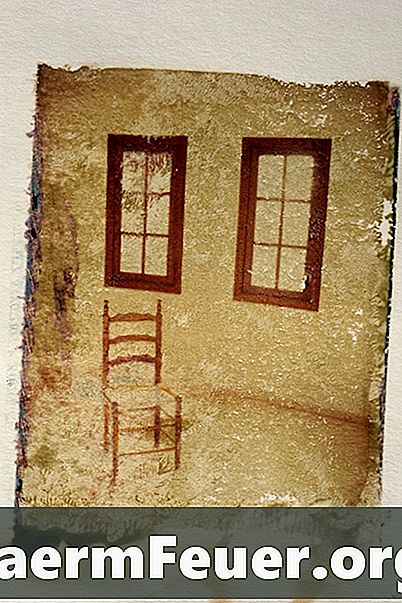
Tartalom
A kép szélei hozzáadhatnak valami különlegeset, vagy eltávolíthatják a fókuszt a képből. Lehet, hogy el kívánja távolítani ezt a szegélyt, ha azt másik képre vagy egy weboldalra kívánja helyezni. Ezek eltávolításához meg kell vágni a képet, vagy más módon elrejteni az éleket. Az Adobe Photoshop és a GIMP "vágott" eszközzel rendelkezik, de az Inkscape nem. Tehát el kell rejtenie a nem kívánt sorokat egy másik képpel.
irányok

-
Nyisson meg egy új dokumentumot az Adobe Photoshop alkalmazásban. Menjen a "Fájl", "Importálás" és válassza ki a képet. Kattintson a "Megnyitás" gombra.
-
Menjen a "Kép" menüpontra, és válassza a "Képméret" lehetőséget. Ellenőrizze az alak méretét.
-
Kattintson a "Vágás" eszközre. A vágólap "Beállítások" sávjában változtassa meg a kép "Szélesség" és "Magassága" értékét. Távolítsa el az 1 vagy 2 cm-t az eltávolítani kívánt határ méreteitől függően, majd kattintson az "OK" gombra. Kattintson az ábra közepére, és nyomja meg az "Enter" -t.
Adobe Photoshop
-
Nyisson meg egy új dokumentumot az ingyenes GIMP programban. Menjen a "Fájl", "Importálás" pontra, és válassza ki a képet. Kattintson a "Megnyitás" gombra.
-
Lépjen az "Eszköz", "Eszközök átalakítása" pontra, és válassza a "Kivágás" lehetőséget.
-
Rajzoljon egy téglalapot, és húzza addig, amíg el nem éri a határon belüli vonalakat. Kattintson a vágott négyszög közepére, és nyomja meg az "Enter" gombot.
GIMP
-
Nyisson meg egy új dokumentumot az ingyenes Inkscape programban. Lépjen a "Fájl", "Importálás" és válassza ki a fájlt. Kattintson a "Megnyitás" gombra.
-
Kattintson a "Téglalapok és négyzetek létrehozása" eszközre, rajzoljon egy téglalapot a határ egyik oldalára, menjen a rajzlap bal alsó sarkába, és kattintson jobb gombbal a szalagra. "Lépjen be a" Töltse ki és hajtsa végre "szerkesztőt, és csúsztassa az" Opacitás "nyilat egészen jobbra.
-
Rajzoljon egy másik téglalapot a második határra. Folytassa az összes oldalt. Kattintson a "Kiválasztás" eszközre, és húzza át a kép fölé. Lépjen a rajzlap tetején lévő "Objektumra", majd kattintson a "Csoport" gombra.
Inkscape
tippek
- A "Vágás" eszköz eléréséhez a GIMP-ben megnyomhatja a "Shift" + "C" gombot, vagy kattintson az "Eszköztár" eszközre az eszköztárban.